Mainos
 teidän CD-, DVD- ja Blu-Ray-levyt mätänevät CD-levyjä ei ole ikuisesti: Totuus CD / DVD-levyjen pitkäikäisyydestä, "Mold" ja "Rot"Digitaalinen aikakausi on mullistanut tavan käsitellä tietoja. Koskaan aikaisemmin ihmiskunta ei voinut tallentaa ja tallentaa niin paljon tietoa ja niin monimuotoisessa muodossa. Vaikka datan määrä on kasvanut eksponentiaalisesti, ennustettu käyttöikä ... Lue lisää ja optiset levyt sellaisenaan ovat hitaasti katoamassa Hyvästi: 5 vaihtoehtoa optiselle levylleKun tietokoneet kasvavat pienemmiksi ja elämäntyyli liikkuu, vähemmän laitteita on riittävästi tilaa sisäisille optisille asemille. Tällä hetkellä markkinoita ylläpitävät Blu-ray-kotivideomyynnit, mutta tietojen tallennuksen kannalta ... Lue lisää markkinoilta. ISO Mitä ISO-tiedostot ovat ja kuinka voit luoda, käyttää ja polttaa niitä ilmaiseksi Windows 7: ssäISO-tiedostoja voidaan luoda mistä tahansa CD- tai DVD-levyltä, jonka ympärillä olet. Niitä kutsutaan "levykuviksi", koska ne ovat tarkka kuva levystä. ISO-tiedosto sisältää tarkan esityksen ... Lue lisää
teidän CD-, DVD- ja Blu-Ray-levyt mätänevät CD-levyjä ei ole ikuisesti: Totuus CD / DVD-levyjen pitkäikäisyydestä, "Mold" ja "Rot"Digitaalinen aikakausi on mullistanut tavan käsitellä tietoja. Koskaan aikaisemmin ihmiskunta ei voinut tallentaa ja tallentaa niin paljon tietoa ja niin monimuotoisessa muodossa. Vaikka datan määrä on kasvanut eksponentiaalisesti, ennustettu käyttöikä ... Lue lisää ja optiset levyt sellaisenaan ovat hitaasti katoamassa Hyvästi: 5 vaihtoehtoa optiselle levylleKun tietokoneet kasvavat pienemmiksi ja elämäntyyli liikkuu, vähemmän laitteita on riittävästi tilaa sisäisille optisille asemille. Tällä hetkellä markkinoita ylläpitävät Blu-ray-kotivideomyynnit, mutta tietojen tallennuksen kannalta ... Lue lisää markkinoilta. ISO Mitä ISO-tiedostot ovat ja kuinka voit luoda, käyttää ja polttaa niitä ilmaiseksi Windows 7: ssäISO-tiedostoja voidaan luoda mistä tahansa CD- tai DVD-levyltä, jonka ympärillä olet. Niitä kutsutaan "levykuviksi", koska ne ovat tarkka kuva levystä. ISO-tiedosto sisältää tarkan esityksen ... Lue lisää
Kun alkuperäinen levy on heikentynyt korjauskelvottomaksi, voit polttaa sen kuvan varmuuskopion uudelle levylle. Tai voit antaa levyillesi ja lompakollesi tauon ja vain lukea tietoja suoraan kiintolevyltä. Mutta miten luet ISO-tiedostoja?
Tulla sisään WinCDEmu, avoin lähdekoodi CD-, DVD- ja Blu-Ray-levyemulaattori, jonka avulla voit asentaa tietokoneesi optisten levyjen kuvatiedostot käytännöllisesti, jotta niitä voidaan käyttää kuin fyysinen levy olisi asetettu paikalliseen asemaan. WinCDEmu on Levykuvatyökalu Paras tietokoneohjelmisto Windows-tietokoneellesiHaluatko parhaan PC-ohjelmiston Windows-tietokoneellesi? Massiivisessa luettelossamme on parhaat ja turvallisimmat ohjelmat kaikille tarpeille. Lue lisää listattu meidän Paras Windows-ohjelmisto Paras tietokoneohjelmisto Windows-tietokoneellesiHaluatko parhaan PC-ohjelmiston Windows-tietokoneellesi? Massiivisessa luettelossamme on parhaat ja turvallisimmat ohjelmat kaikille tarpeille. Lue lisää sivu.
Ominaisuuksien yleiskatsaus
- Suoritetaan Windows XP / 2003 / Vista / 2008/7, 32- ja 64-bittisellä;
- voi asentaa ISO-, CUE-, NRG-, MDS / MDF-, CCD- ja IMG-kuvia yhdellä napsautuksella;
- tukee data-, DVD-video- ja BD-videokuvia;
- tarjoaa rajoittamattoman määrän virtuaalisia asemia;
- aseman kirjaimet ovat saatavilla, kun niitä ei käytetä;
- luodaan ISO-kuvia Resurssienhallinnan pikavalikon kautta.
WinCDEmu-ohjelmiston asentaminen ja käyttö
Tämä on luultavasti yksinkertaisin työkalu, jonka olet koskaan asentanut ja käyttänyt. Asennuksen jälkeen voit asentaa kuvatiedostot heti. Kaksoisnapsauta kuvatiedostoa, ja WinCDEmu lataa pienen 'mount disc image' -ikkunan, jossa on vain muutama vaihtoehto. Voit valita aseman kirjaimen, valita levytyypin, poistaa automaattisen käynnistyksen käytöstä, varata aseman kirjaimen (pitää asema uudelleen käynnistyksen jälkeen) ja antaa työkalun hallita aseman kirjaimia automaattisesti.
Kun napsautat kunnossa, kuva asennetaan, eli se avautuu ikään kuin käyttäisit alkuperäistä levyä.

Voit edelleen yksinkertaistaa WinCDEmu-käyttöä. Tuoda markkinoille WinCDEmu-asetukset Ohjelmatiedostoista tai napsauttamalla … -painiketta yllä olevassa ikkunassa. valita Anna Windowsin hallita aseman kirjaimia automaattisesti etkä näe Asenna levykuva ikkuna uudelleen.
Jos haluat nähdä sen uudelleen, napsauta hiiren kakkospainikkeella kuvatiedostoa ja napsauta Valitse aseman kirjain ja kiinnitys.

Turvallisuuden lisäämiseksi voit myös tarkistaa vaihtoehdon Vaadi järjestelmänvalvojan oikeudet (UAC) kuvan asettamiseksi.
Poista kuva napsauttamalla Tietokone, ts. missä näet luettelon laitteista, joissa on irrotettava tallennustila, napsauta hiiren kakkospainikkeella kiinnitettyä kuvaa ja eject.
Jos haluat luoda ISO-kuvan optisesta levystä, aseta levy optiseen asemaan, napsauta hiiren kakkospainikkeella levyä luettelossa, jossa on irrotettava tallennusväline, ja valitse Luo ISO-kuva valikosta. Valitse tallennuspaikka kiintolevyllesi, ja WinCDEmu alkaa tallentaa ISO-tiedostoa. Kun tiedosto kirjoitetaan, voit säätää joitain asetuksia.
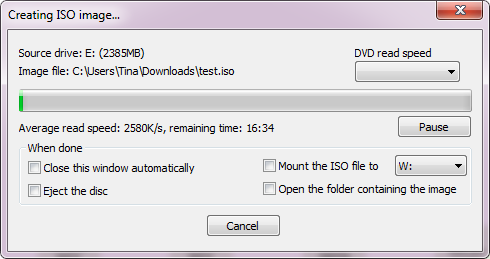
Kuinka WinCDEmu vertaa virtuaaliseen klooniasemaan?
minä äskettäin arvosteltu Pidennä optisten levyjen käyttöikää ISO-varmuuskopioilla ja virtuaalisella klooniasemalla [Windows]Ei ole mitään syytä, miksi haluaisit silti rutiininomaisesti ajaa pelejä, elokuvia tai musiikkia optisilta levyiltä. Levyjen asettaminen, poistaminen ja vaihtaminen on haitta ja kohdistaa sekä asemaan että ... Lue lisää Virtuaalinen klooniasema, samanlainen työkalu, joka myös teki meidän Paras Windows-ohjelmisto Paras tietokoneohjelmisto Windows-tietokoneellesiHaluatko parhaan PC-ohjelmiston Windows-tietokoneellesi? Massiivisessa luettelossamme on parhaat ja turvallisimmat ohjelmat kaikille tarpeille. Lue lisää sivu. Kaksi ohjelmaa tekevät olennaisesti samaa asiaa, mutta hieman erilaista. Virtual Clone Drive eroaa WinCDEmu: sta siinä, että se tarjoaa järjestelmälokerokuvaketta, jonka kautta voit asentaa ja irrottaa kuvia.
Virtual Clone Drive antaa myös mahdollisuuden esiasentaa virtuaaliset asemat ilman sisältöä asemien kirjainten varaamiseksi. Se, mitä Virtual Clone Drive ei tue, on ISO-kuvien luominen.
johtopäätös
WinCDEmu on suoraviivainen ja yksinkertainen työkalu levykuvien luomiseen ja asentamiseen Windows-tietokoneellesi. Asennuksen jälkeen se yksinkertaisesti toimii, etkä edes huomaa sitä olevan siellä. Jos haluat silti tutkia vaihtoehtoja, katso seuraavia artikkeleita:
- Ei DVD-asemaa? Ei ongelmaa! Luo ja liitä ISO-tiedostoja ilmaiseksi näiden työkalujen avulla Ei DVD-asemaa? Ei ongelmaa! Luo ja liitä ISO-tiedostoja ilmaiseksi näiden työkalujen avullaTietokoneessani ei ole enää optisia asemia. Se tarkoittaa CD-, DVD-, levykeasemia - ne kaikki on leikattu loppuun ja poistettu ikuisesti. Jos tietyllä oheislaitteella ei ole ... Lue lisää
- 3 ilmaista vaihtoehtoa DAEMON-työkaluille kuvatiedostojen asentamista varten 3 ilmaista vaihtoehtoa DAEMON-työkaluille kuvatiedostojen asentamista varten Lue lisää
- Kuinka luoda levykuvia ja asentaa ne virtuaaliasemaan [Windows] Kuinka luoda ja asentaa levykuvia virtuaaliasemaanOnko sinulla vielä CD- tai DVD-levyjä makaamassa? Kun optinen levy rikkoutuu, se on poistettu ikuisesti. Näytämme, miten voit tehdä digitaalisia ja toistettavia varmuuskopioita CD- ja DVD-levyistäsi nyt! Lue lisää
Kuinka hallitset optisia levyjäsi? Oletko jo löytänyt kuvatiedostojen ja virtuaalisten asemien edut?
Tina on kirjoittanut kuluttajateknologiasta jo yli kymmenen vuoden ajan. Hänellä on luonnontieteiden tohtori, tutkintotodistus Saksasta ja diplomi-insinööri Ruotsista. Hänen analyyttinen tausta on auttanut häntä menestymään teknologiatoimittajana MakeUseOfissa, jossa hän nyt hallinnoi avainsanatutkimusta ja -toimintoja.

